Hoe een koptelefoon en luidsprekers tegelijkertijd aan te sluiten?

Als u vaak een pc gebruikt, heeft u waarschijnlijk te maken gehad met een probleem als: gelijktijdige aansluiting van zowel luidsprekers als hoofdtelefoons. Het ontstaat wanneer een constante of variabele werking van beide apparaten nodig is en er geen manier is om ze elke keer te wisselen. Laten we eens nader bekijken hoe we dit probleem kunnen oplossen.

Universele manier
Het is gemakkelijk om beide apparaten tegelijkertijd aan te sluiten met een klein extra apparaat, dat bij elke radio- en elektronicawinkel kan worden gekocht - splitter. Het wordt aangesloten op een 3,5 mm-poort op de systeemeenheid van de computer en heeft 2 identieke connectoren tegelijk. Ze kunnen de nodige afspeelapparaten aansluiten. Deze methode is heel eenvoudig en vereist geen extra manipulaties met systeeminstellingen om geluid naar meerdere apparaten tegelijk uit te voeren.
Er zijn echter situaties waarin het onmogelijk is om zo'n apparaat te verkrijgen, of er is gewoon geen tijd.


Dan komen ze te hulp alternatieve verbindingsmethoden.
Aansluiting zonder splitter
Er zijn een aantal verschillende manieren om meerdere apparaten tegelijk op je computer aan te sluiten, zelfs als je geen splitter hebt. Het is echter vermeldenswaard dat de meeste van deze methoden: werkt gegarandeerd alleen op Realtek-geluidskaarten en niemand garandeert hun prestaties met andere ingebouwde geluidskaarten.
Dus het eerste wat je moet doen is sluit beide apparaten aan op de computer. Zoek op de achterkant van de systeemeenheid de poorten voor het aansluiten van audioapparaten. Ze bevinden zich allemaal bij elkaar en hebben meestal een standaardkleur: roze voor de microfoon, groen voor het belangrijkste afspeelapparaat en blauw voor het secundaire. Sluit je speakers aan op de groene poort en koptelefoon op de blauwe poort.

Nu is het nodig start Realtek Sound Device Manager. Selecteer in het menu Start Configuratiescherm en vervolgens Hardware en geluiden. Alle audio-ingangen die op de computer beschikbaar zijn, worden aan de rechterkant weergegeven. Meestal is de blauwe uitgang inactief. Om het te activeren, klikt u met de rechtermuisknop op het pictogram en selecteert u "Verbinders opnieuw toewijzen". Vink in het venster dat verschijnt het vakje naast de koptelefoon aan en klik op "OK".
Nu hoeft u alleen nog de computer opnieuw op te starten om de wijzigingen door te voeren.
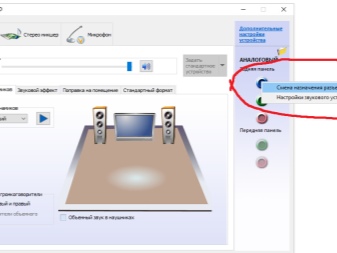
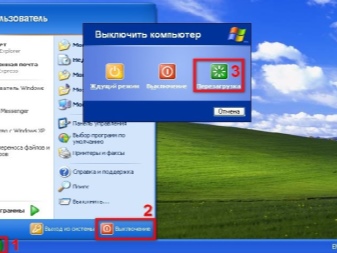
Als je 2 koptelefoons gebruikt, of je moederbord heeft geen geschikte connectoren, dan is de tweede methode geschikt voor jou.
- Sluit eerst een apparaat aan op de overeenkomstige poort aan de achterkant van de systeemeenheid, en de andere bevindt zich op het voorpaneel.
- Zoek in de rechterbenedenhoek van het bureaublad het luidsprekerpictogram en klik er met de rechtermuisknop op.
- Selecteer "Afspeelapparaten" in de lijst. Er wordt een venster geopend met alle apparaten die aan uw computer zijn gekoppeld. We zijn geïnteresseerd in het tabblad "Recorders".
- U hebt nu toegang tot alle opnameapparaten die momenteel op de pc zijn aangesloten. Klik in een vrije ruimte met de rechtermuisknop en selecteer "Niet-verbonden apparaten weergeven" in de lijst.
- Een inactief apparaat genaamd "Stereo Mixer" is toegevoegd aan de lijst. Het is nu uitgeschakeld. Om het in te schakelen, klikt u erop en selecteert u het juiste item.
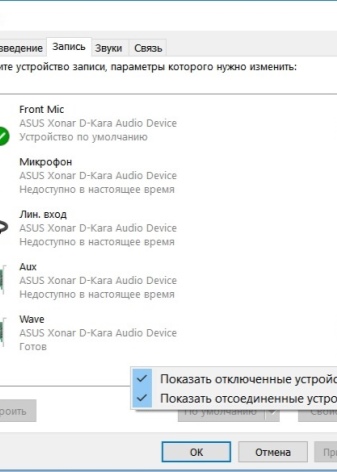
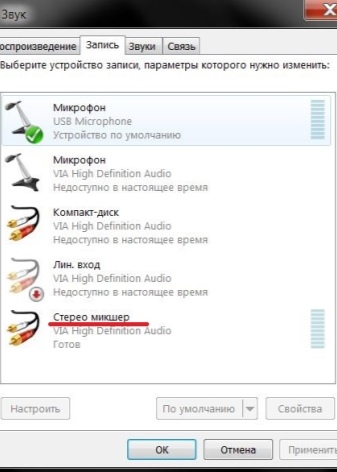
Hoe instellen?
Nadat u de "Stereo mixer" hebt ingeschakeld, moet u deze configureren.
- Klik nogmaals met de rechtermuisknop op het apparaat en selecteer Eigenschappen. Van alle beschikbare tabbladen zijn we alleen geïnteresseerd in één - "Luister".
- Daarin moet u een vinkje plaatsen naast het item "Luister vanaf dit apparaat", en selecteer in de onderstaande lijst het apparaat waarop u het geluid wilt horen (luidsprekers of hoofdtelefoon).
Het opnieuw opstarten van de computer na het voltooien van alle manipulaties is optioneel, maar het is wenselijk als het geluid niet in de hoofdtelefoon verscheen. Het is ook de moeite waard om te onthouden dat deze methode, hoewel deze op de meeste pc's geweldig werkt, verre van alles is.
Het kan zowel worden gebruikt voor het aansluiten van een bedrade of draadloze hoofdtelefoon op een computer als voor parallel luisteren via luidsprekers en hoofdtelefoons.
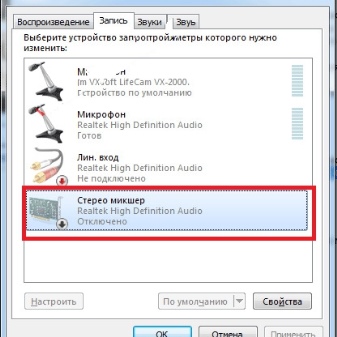
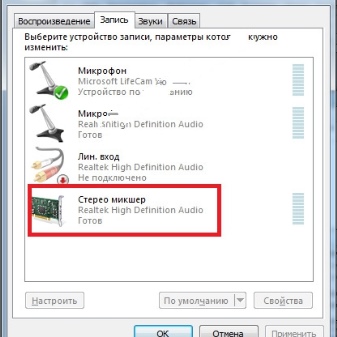
Voor laptop- of netbookbezitters is het scala aan mogelijkheden helaas niet zo groot. Vanwege deze apparaten hebben slechts één poort voor het aansluiten van audioapparaten; je kunt niet tegelijkertijd een koptelefoon en luidsprekers aansluiten. Als u echter geluidsuitvoer naar de luidsprekers van het apparaat en daarnaast een hoofdtelefoon nodig heeft, moet u een van de bovenstaande opties gebruiken. Omgaan met zo'n verbinding is veel gemakkelijker dan het op het eerste gezicht lijkt, dus zelfs een onverlicht persoon kan het gemakkelijk doen.

Zie de volgende video voor meer informatie over het tegelijkertijd aansluiten van een hoofdtelefoon en luidsprekers.













De reactie is succesvol verzonden.